この記事では、Wordpressのオリジナルプラグインの「ryoumou-trade-agent-Access-Log」を紹介する記事です。「ryoumou-trade-agent-Access-Log」ではWordpressブログで、簡単なアクセスログを取得することができます。
近年ではWordpressの乗っ取り被害が多発しています。Wordpressでは、一般ユーザのアクセス以外に、不正アクセスが非常に多いです。どの程度アクセスがあるのか、知る必要があります。不正なアクセスを知ったうえで、いろいろな対策をしていきます。この記事ではアクセスの確認方法として簡単なプラグインを作成したので、プラグインを紹介する記事です。ダウンロードも可能です。
- WordPressのブログ上で、独自に取得したアクセスログを解析するプラグインの紹介です。
- WordPressの個人ブログを運営の方に向けた記事となっています。
- この記事を執筆している人は、プラグインを作成している人です。
プラグインについて
プラグインの紹介
プラグインの名前は「ryoumou-trade-agent-Access-Log」です。
Wordpressのブログにて、独自にアクセスログを取得し解析し、ブログの運営を手助けしたり、不正アクセスの対策として役に立ちます。プラグイン自体には、簡単なアクセス解析機能しかありません。プラグインをインストールし、有効化したら、あとはログを見るだけです。Wordpressの管理画面より確認することができます。
プラグインのバージョンとダウンロード
ダウンロードは以下のリンクから可能です。Wordpressプラグインの公式サイトには登録していないので、ダウンロードは当ブログからのみです。
- ダウンロード(バージョン4.3)
ファイル(ZIP)をダウンロードしたら、Wordpressの画面よりプラグインをインストールしてください。
バージョン履歴は下記に記載します。
- バージョン1.0:新規公開 一部ユーザのみ公開
- バージョン2.0:機能追加
- バージョン3.0:機能追加
- バージョン4.0:機能追加
- バージョン4.1:一般公開 機能追加「主要検索エンジンにbaiduとoscobo追加」「ログに90日 365日追加」
- バージョン4.2:機能追加「主要検索エンジン3つ追加」「リファラー無しデータ削除機能」
- バージョン4.3:機能追加 過去14日間の検索エンジンの流入件数を出力できるようになりました。
プラグインの動作確認環境
- WordPress 6.5.5
- PHP8.3.8
- WordPressテーマ:Cocoon(2.7.5.1)で確認済み
もしプラグインが正常に動作しない場合は、有効にせず無効にしてください。他のプラグインとの相性の確認はできませんので、万が一不具合が発生する場合があります。
プラグインの説明
アクセスログ取得機能
プラグインをインストールし、有効化するだけで、特に設定は不要です。アクセスログ用のテーブルを作成する必要があるので、「ログ表示」のタブのところに、『テーブル作成』ボタンを押してください。
現在は、アクセスを取得し、解析したものを管理画面で出力するだけです。今後もしかしたら、要望などあれば、詳細な設定ができるように修正するかもしれません。
アクセスを取得する時に、グーグルなどの主要検索エンジンのクローラーの情報は、保存しないようにしています。ブログによっては、1か月で10000以上のアクセスになる場合もありますので、本来欲しい情報がチェックしにくくなってしまうことを防止するためです。
取得する情報は以下の4点です。
- どこからアクセスされたのか(リファラが無い場合は、直接アクセスとする)
- どのURLにアクセスしたのか
- アクセスした時間
- アクセスしてきたIPアドレス
アクセスログの解析結果を閲覧するには、Wordpressの管理画面にログインしてください。パソコンからだと左のサイドバーから確認できます。スマートフォンからでも見やすいレイアウトになっています。
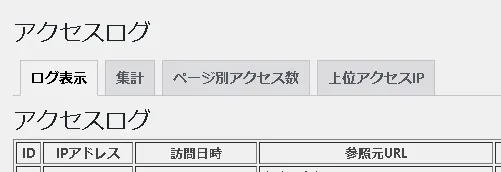
ログの閲覧機能として以下の4つです。
- 「ログ表示」:ログの情報を日付の新しい順に表示します。
- 「集計」:どのサイトからアクセスがあったのか、SNSや検索エンジンごとにまとめています。
- 「ページ別アクセス数」:アクセスのあったURLと件数を表示します。
- 「上位アクセスIP」:アクセスの多いIP順に並んでいます。アクセスが異常に多い場合、スパムの可能性もあります。
訪問者のIPアドレスを取得しますので、もし今までにアクセスログを取得したことが無い方は、ブログのプライバシーポリシーのページを更新してください。「IPアドレスを取得し、アクセス解析に使います」と、記載する必要があります。既に記載がある方は、更新の必要はありません。
またWordpressの管理画面にログインしたIPアドレスを記憶し、ブログ管理者本人のログは取らないように修正しております。管理画面を経由しないで、ブログを開くと残ってしまうことがあります。
アクセス取得機能の注意事項
当プラグインについて、取得機能で注意することがあります。
1点目:まず自動ジャンプの場合の取得条件です。例えば、http://URLにアクセスした場合、自動ジャンプでhttps://URLなどにアクセスした時のログの取得は、リファラ元のURLは取得せず、自動ジャンプ元のURLがリファラURLとして保存されます。
これはウェブ上の仕様によりアクセス元のURLが取得できません。対策するとすればJavascriptを絡める必要があるため処理が若干重くなるので、当プラグインでは実装いたしません。本来の目的は不正対策目的のプラグインなので、どのファイルにアクセスされているのかチェックするためのものです。
2点目:アクセスログを取得するときに、画像データは除外しています。jpgやpngなどの画像ファイルにアクセスしても、ログは取らないようにしています。データが膨大になるのを防ぐためです。
検索エンジンからの流入件数を出力
各検索エンジンからの流入を出力します。バージョン4.3からの機能になります。
過去14日間分のデータを出力します。一部ですが検索エンジンのクローラーや不正アクセスなどもカウントされてしまいます。
以下にサンプル画像を表示します。「検索エンジン流入データ」というタブが増えています。
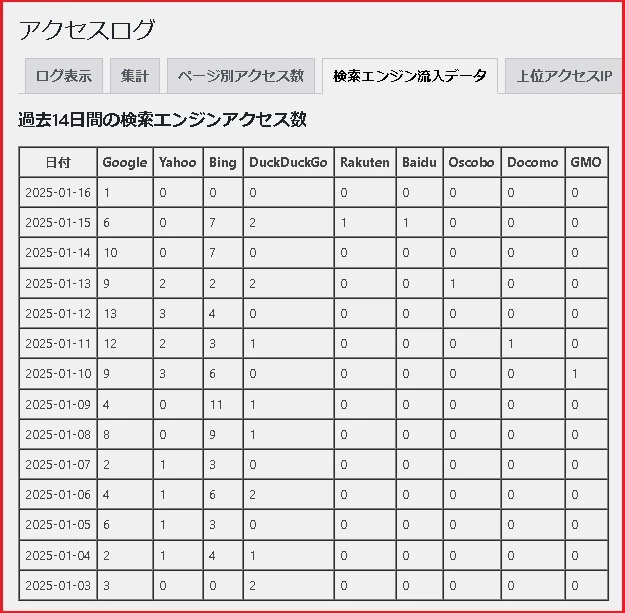
もし詳細な情報を出力したい場合は、データベースのデータを直接アクセスし、ご自身でSQL文で検索してください。rm_access_logというテーブルにデータが入っています。
例えば、bingの検索エンジン経由のページ毎の流入件数を取得したい場合のSQL文を下記に記載します。テーブル名は環境ごとに異なると思いますので、正しいものに置き換えてください。
-- Sample SQL文 --
SELECT page_url, COUNT(*) AS count
FROM rm_access_log
WHERE referer_url = 'https://www.bing.com/'
GROUP BY page_url;
SQL文を実行した結果です。下記の結果は、当ブログのデータです。bingからの検索流入の件数を、カウントして算出しています。
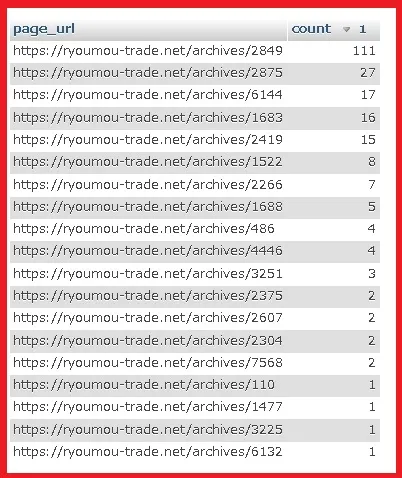
アクセス解析結果の画面
画面は、非常にシンプルな構成になっています。
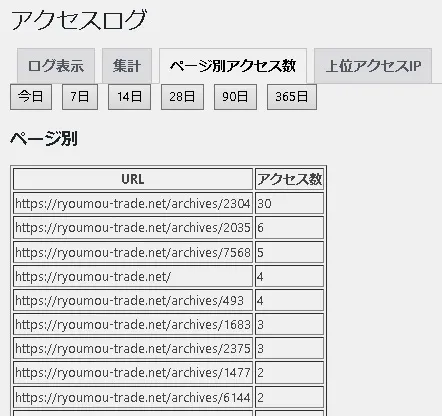
集計機能では、SNS(XやTikTokなど)、主要検索エンジン(グーグルやヤフーなど)ごとに、件数を見ることができます。この機能は、グーグルのアナリティクスでも確認することができます。
ページ別アクセス数では、当日のアクセス、過去7日~365日までと、選択した期間のアクセス数を見ることができます。グーグルのアナリティクスと違う点は、存在しないURLにアクセスしてきた情報も全て表示します。アクセス解析の目的としては、不正アクセスを未然に防ぐために行うので、どのフォルダどのファイルにアクセスされたのか出力しています。
当ブログで、一番印象的だったものはJAVAスクリプトがあるページへの直接アクセスが多かったことです。おそらく不正コードなどを片っ端から入力し、悪さをしようとしたのかもしれません。もちろん、すぐに対策しました。
上位アクセスIPでは、ブログに訪れた方のIPを表示しています。普通のユーザなら大量アクセスは無いでしょうから、短期間に100も200もアクセスする場合は、対策する必要があります。ただのクローラーなのか、不正アクセスなのかは、調べ方は沢山あります。
その1つとして、「IP調査兵団」がお勧めです。もし不正アクセスであれば対策する必要があるということがわかります。
- IP調査(https://ip-sc.net/ja)
アクセスが溜まってきたら、ログを削除することができます。アクセスログを取得する必要が無くなったら、放置しているとどんどん溜まる一方なので、プラグインを無効にし、削除してください。もしまた使いたい場合は、インストールすることで、古いデータを閲覧することができます。
不正アクセスの対策がうまくできていないと、大量アクセスのログがたまったり、存在しないURLばかりのアクセスログが蓄積されていきます。対策がうまくいくようになれば、ログの画面が綺麗な状態になってきます。
細かいアクセス解析はしていませんので、そのような機能を求める方は、既存のWordpress用の解析プラグインをご利用ください。こちらの記事で紹介しているものは、シンプルなものであり、必要最低限の機能のみとなっています。
さいごに
今回紹介したプラグインを使う事で、アクセス全体が見えてくると思います。重要なファイルにはアクセスされないようにしたり、不正アクセスを繰り返すbotにはIPアドレスを指定してアクセスできないようにします。これらの対策として、.htaccessファイルと呼ばれるもので設定します。ウェブサイトの構築に携わったことが無い方は、この機会に勉強してみてください。.htaccessファイルに関しては、既存の情報がネットにございますので、改めて同じ情報をブログ記事としては掲載しません(価値がないため)。参考URLを貼っておきます。
もし不具合やご要望がございましたら、コメント欄もしくは問い合わせフォームにてお知らせください。Xのアカウント(ブログ用)でも受け付けておりますので、どうぞよろしくお願いいたします。

コメント
解析結果が細かくなり見やすくなりました。
ご要望ありがとうございました。また何かあれば、よろしくお願いします。